Oracle BI Presentation Catalog - Oracle BI 展示目錄
Oracle BI Presentation Catalog (也稱為目錄或目錄樹狀結構) 顯示在智慧型檢視面板中。
目錄樹狀結構會顯示一個根節點 (稱為「目錄根」) 和兩個預設的資料夾 (「我的資料夾」和「共用資料夾」)。
圖 29-1 Oracle BI Presentation Catalog,或目錄樹狀結構

您儲存至「我的資料夾」的項目只有您能夠見到,會在您展開該資料夾時顯示。其他使用者儲存至「我的資料夾」的項目則只有他們能夠見到。
使用「BI 用戶」權限登入的所有使用者可以檢視您儲存到「共用資料夾」的項目。如果您具有「BI 用戶」權限,您也可以檢視其他使用者儲存在「共用資料夾」中的項目。
若要檢視您可以存取之任何資料夾的特性 (包括資料夾建立者的名稱和建立日期),請在目錄樹狀結構中的資料夾按右鍵,然後選取檢視資料夾特性。
目錄樹狀結構中的資料夾都包含 Oracle Analytics Cloud 與 Oracle Smart View for Office 的分析,以及任何建立的子資料夾。展開分析節點 (例如我的資料夾下的 "Area chart2"),而儲存於該處的檢視清單隨即顯示 (例如 "Compound View 1" 與 "Table 1")。
圖 29-2 顯示分析節點下之檢視的目錄樹狀結構
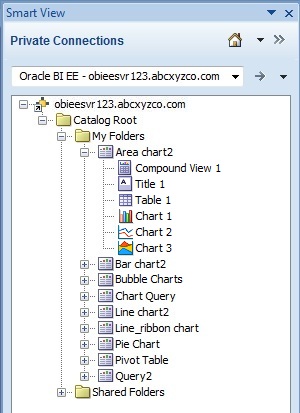
若要檢視分析的特性 (包括分析建立者的名稱、建立日期以及修改日期),請在目錄樹狀結構中的分析按右鍵,然後選取檢視分析特性。
您可以在 Oracle Analytics Cloud 中選擇編輯任一分析。如果分析中的檢視是在智慧型檢視中建立,您也可以選擇在智慧型檢視中編輯檢視。
若要在 Oracle Analytics Cloud 中編輯分析,請在目錄樹狀結構中的分析按右鍵,然後選取在 Answers 中編輯分析。
選取此選項時會啟動預設瀏覽器,並且在 Oracle Analytics Cloud 中開啟分析編輯精靈。如果您尚未登入 Oracle Analytics Cloud,系統會顯示登入對話方塊供您輸入您的認證。您必須具備 BI Consumer 權限,才能在 Oracle Analytics Cloud 中編輯分析。
若要在智慧型檢視中編輯檢視,請在目錄樹狀結構中的檢視上按一下滑鼠右鍵,然後選取將檢視載入至檢視設計工具。
在這種情況下,檢視必須在智慧型檢視中完成建立。請參閱啟動檢視設計工具,以取得存取檢視以進行編輯的其他方法。
您也可以從目錄樹狀結構,將表格檢視、樞紐分析表檢視、圖表檢視、標題,以及複合檢視插入至智慧型檢視中。請參閱使用 Oracle Analytics Cloud 分析、檢視和儀表板。